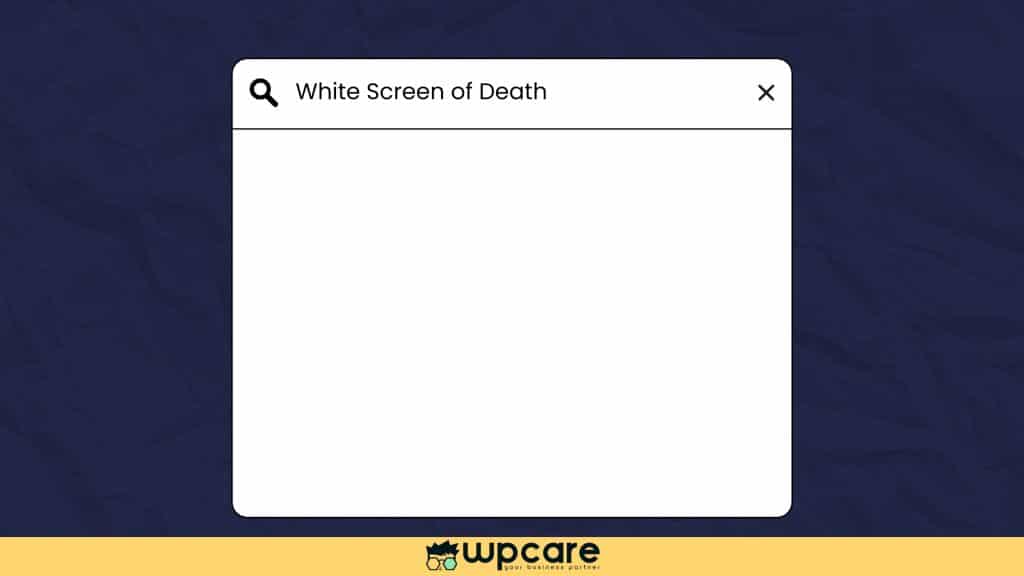Introduzione
La famigerata pagina bianca WordPress, comunemente nota anche come “White Screen of Death” (WSOD), è un problema che può lasciare i proprietari di siti confusi e frustrati. Quando si verifica, sembra che il sito sia completamente sparito, con una semplice pagina bianca che appare sia per l’utente che per l’amministratore. Questo problema può essere dovuto a diverse cause, ma non temere: in questo articolo, esploreremo come risolvere la pagina bianca WordPress passo dopo passo.
Cause comuni della pagina bianca WordPress
Prima di procedere alla risoluzione dei problemi, è importante comprendere le cause principali che possono portare alla pagina bianca WordPress. Tra i motivi più comuni ci sono:
- Problemi di plugin o tema: I plugin o i temi malfunzionanti, incompatibili o corrotti possono interrompere il normale funzionamento del sito.
- Esaurimento della memoria PHP: WordPress necessita di una certa quantità di memoria PHP per funzionare correttamente. Quando questa memoria si esaurisce, può manifestarsi la pagina bianca.
- File core corrotti: A volte, aggiornamenti incompleti o errori durante il caricamento di file possono causare il malfunzionamento di file critici.
- Errori nel file
.htaccess: Un file.htaccessmal configurato può generare una pagina bianca WordPress. - Problemi con il server: Il server su cui è ospitato il sito può avere problemi temporanei o di configurazione che influenzano l’accesso al sito.
Come risolvere la pagina bianca WordPress
Ecco i passaggi da seguire per diagnosticare e risolvere il problema della pagina bianca WordPress.
1. Disattivare tutti i plugin
Una delle prime cose da fare quando compare una pagina bianca WordPress è verificare se il problema è causato da un plugin. Spesso, un plugin malfunzionante o un conflitto tra plugin può essere la causa.
- Accedi al tuo server tramite FTP o tramite il pannello di controllo del tuo hosting (es. cPanel).
- Vai alla cartella
wp-contente rinomina la cartellapluginsinplugins_old.
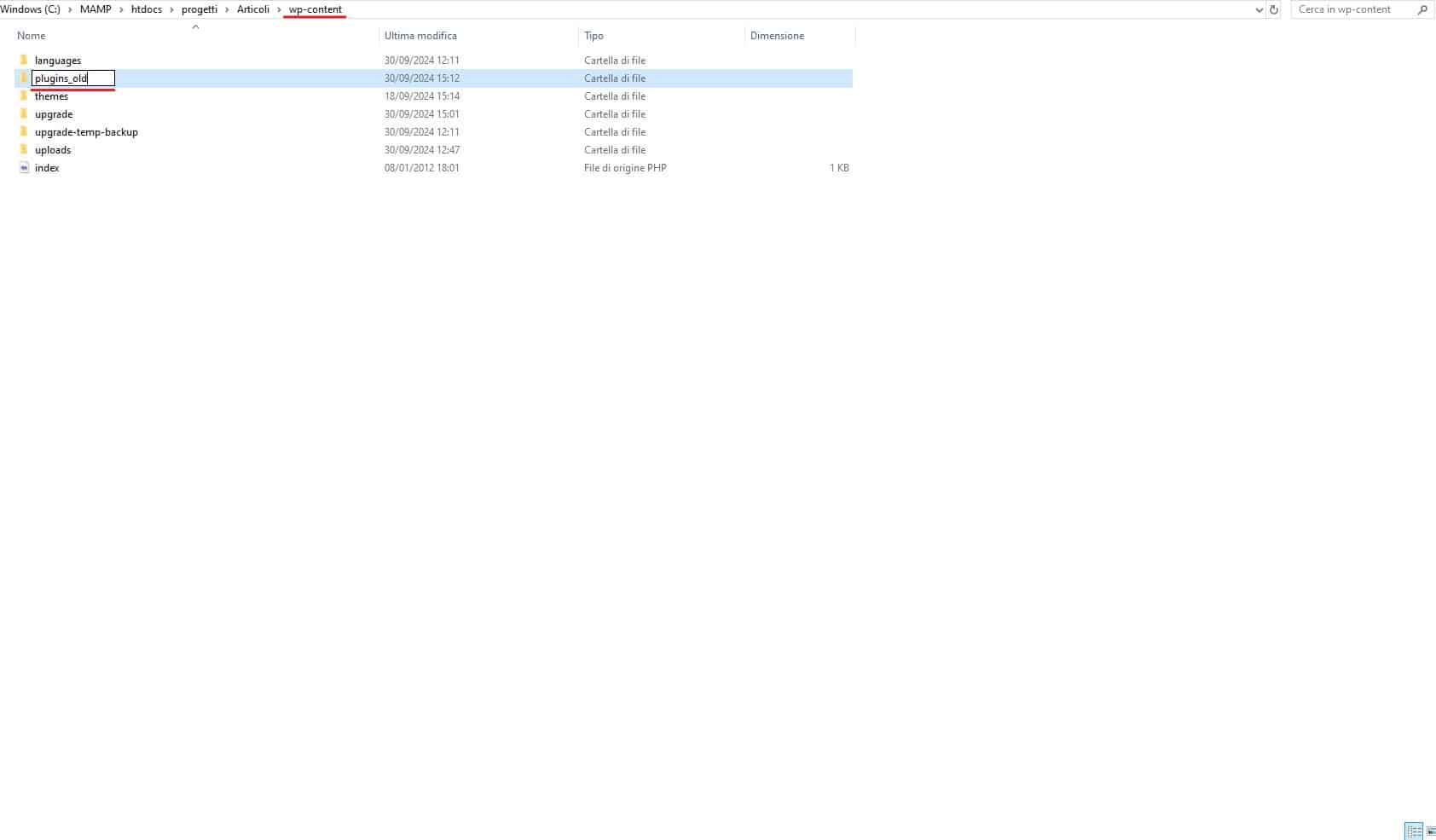
- Verifica se il sito si carica. Se lo fa, significa che uno dei tuoi plugin è il colpevole.
- Rinomina nuovamente la cartella in
plugins, quindi accedi alla dashboard di WordPress e attiva i plugin uno alla volta per identificare quale causa il problema.
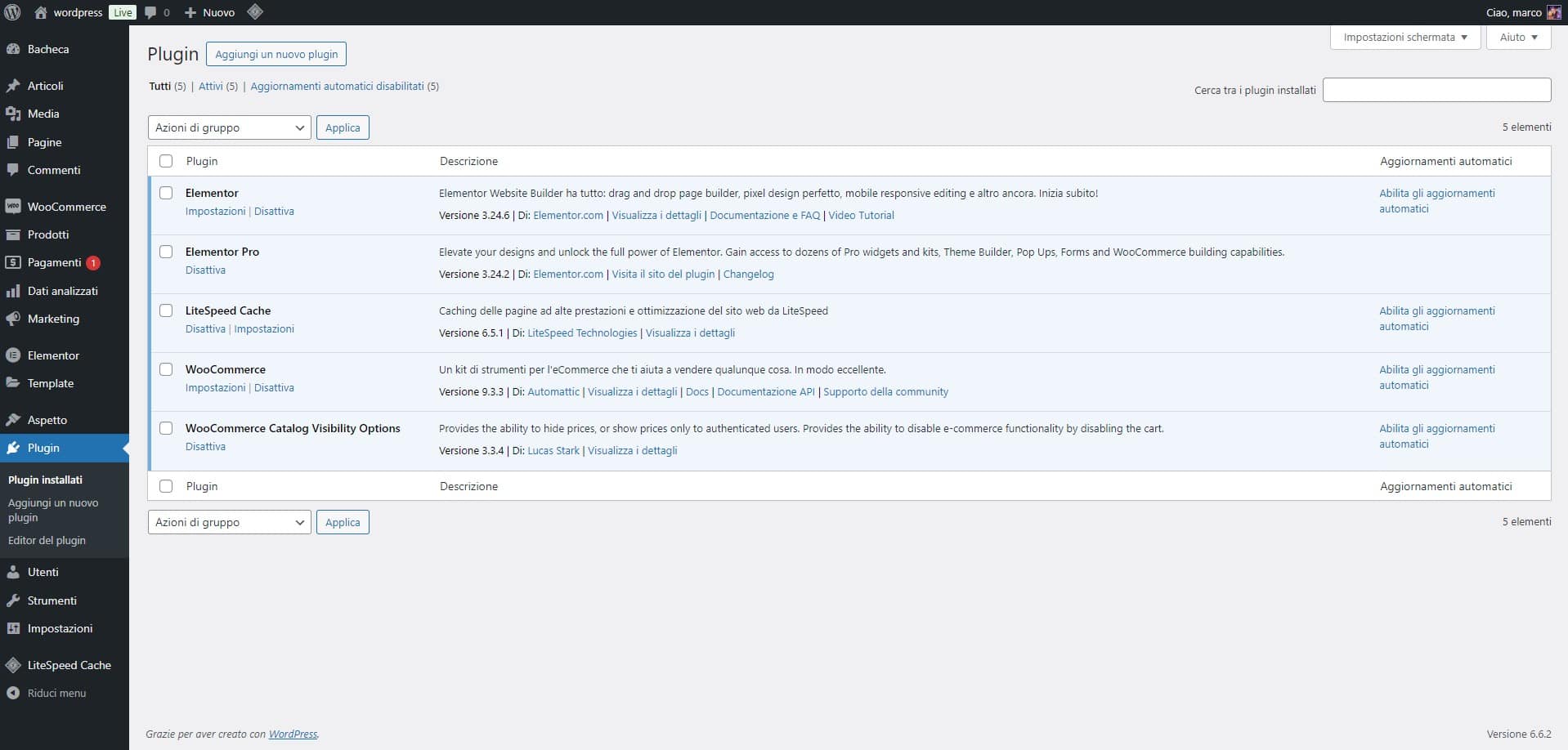
2. Cambiare il tema WordPress
Se il problema non è correlato ai plugin, il passo successivo è verificare se il tema attivo sta causando la pagina bianca WordPress.
- Accedi nuovamente al tuo server tramite FTP.
- Vai nella cartella
wp-content/themese rinomina la cartella del tema attivo.
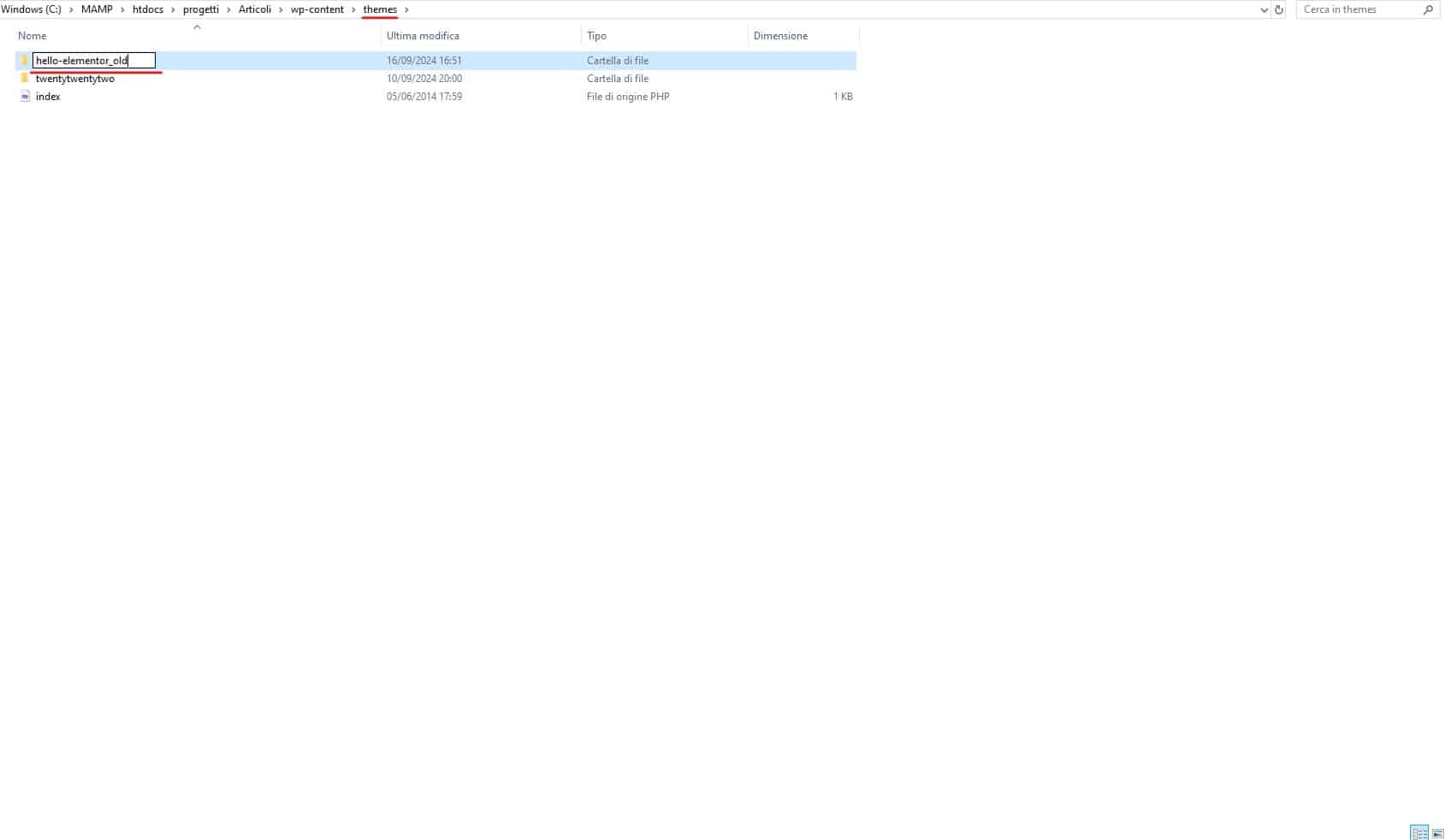
- WordPress passerà automaticamente a un tema predefinito come Twenty Twenty-four. Verifica se il sito funziona con il tema predefinito.
- Se il sito si carica, il problema risiede nel tema personalizzato. Prova a reinstallare o aggiornare il tema, o valuta l’opzione di cambiare tema.
3. Aumentare il limite di memoria PHP
Un’altra causa comune della pagina bianca WordPress è l’esaurimento della memoria PHP. Puoi provare ad aumentare il limite di memoria seguendo questi passaggi:
- Accedi al file
wp-config.phpnella root del tuo sito via FTP.
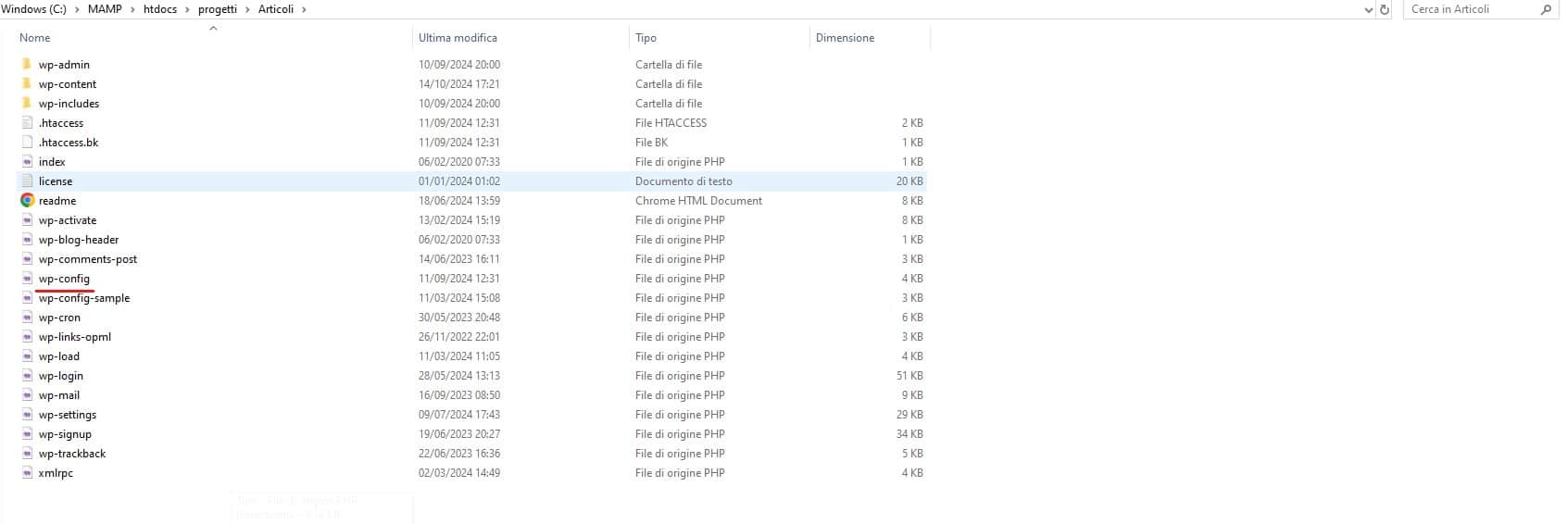
- Aggiungi la seguente riga di codice prima della riga che dice
/* That's all, stop editing! Happy blogging. */:
define('WP_MEMORY_LIMIT', '128M');- Salva il file e ricarica il sito per vedere se il problema è risolto.
Se il problema persiste, potrebbe essere necessario contattare il tuo provider di hosting per aumentare il limite di memoria a livello di server.
Segui la nostra guida dettagliata su come aumentare il Memory Limit su WordPress
4. Controllare il file .htaccess
Il file .htaccess corrotto può anche portare a una pagina bianca WordPress. Per verificare se questo è il problema:
- Accedi alla root del tuo sito tramite FTP e individua il file
.htaccess. - Rinomina il file in
.htaccess_old.
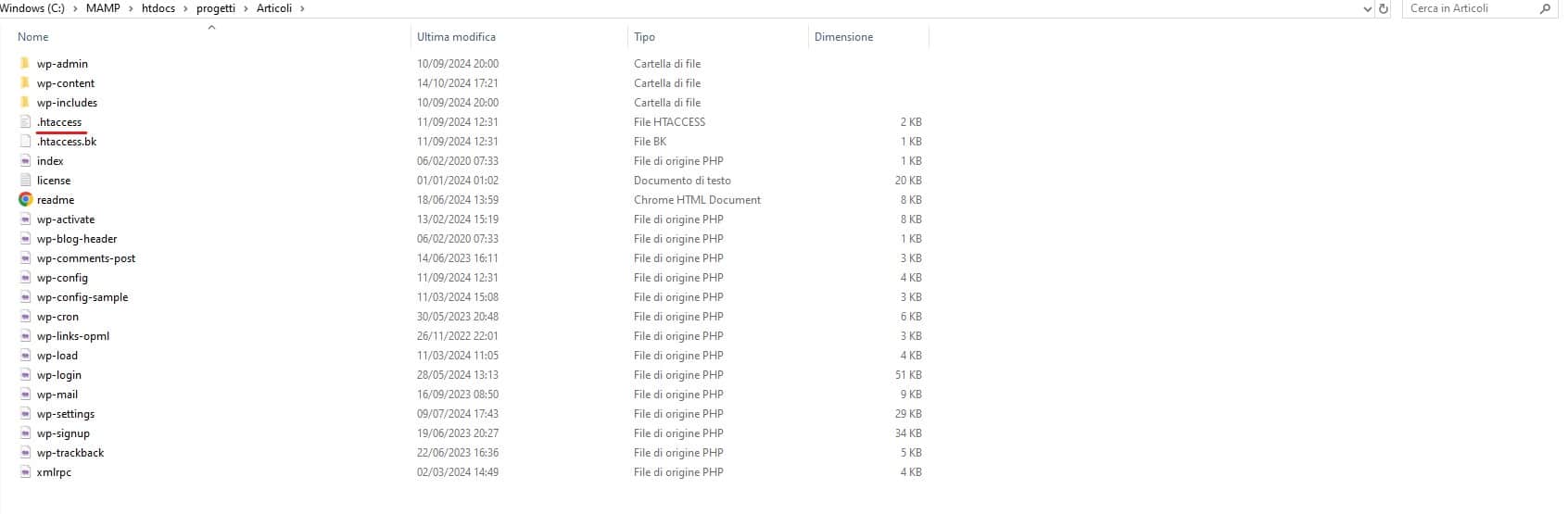
- Prova a caricare il sito. Se si carica correttamente, il problema era nel file
.htaccess. - Puoi rigenerare il file
.htaccessaccedendo alla dashboard di WordPress e andando su Impostazioni > Permalink, quindi clicca su “Salva modifiche”.
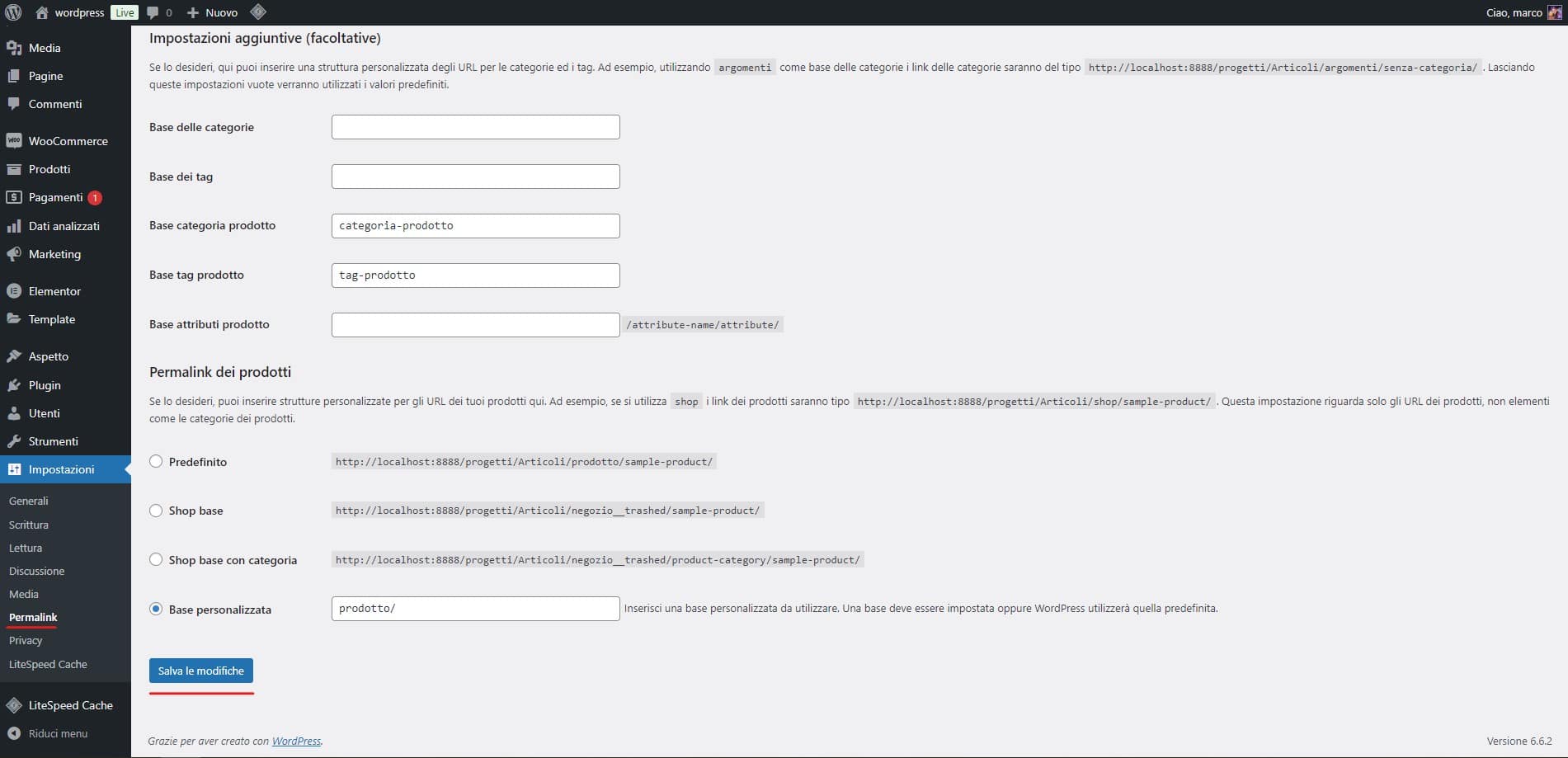
5. Attivare la modalità debug in WordPress
Se nessuno dei passaggi precedenti risolve il problema, potresti attivare la modalità debug di WordPress per ottenere ulteriori informazioni su cosa sta causando la pagina bianca WordPress.
- Apri il file
wp-config.phpvia FTP.
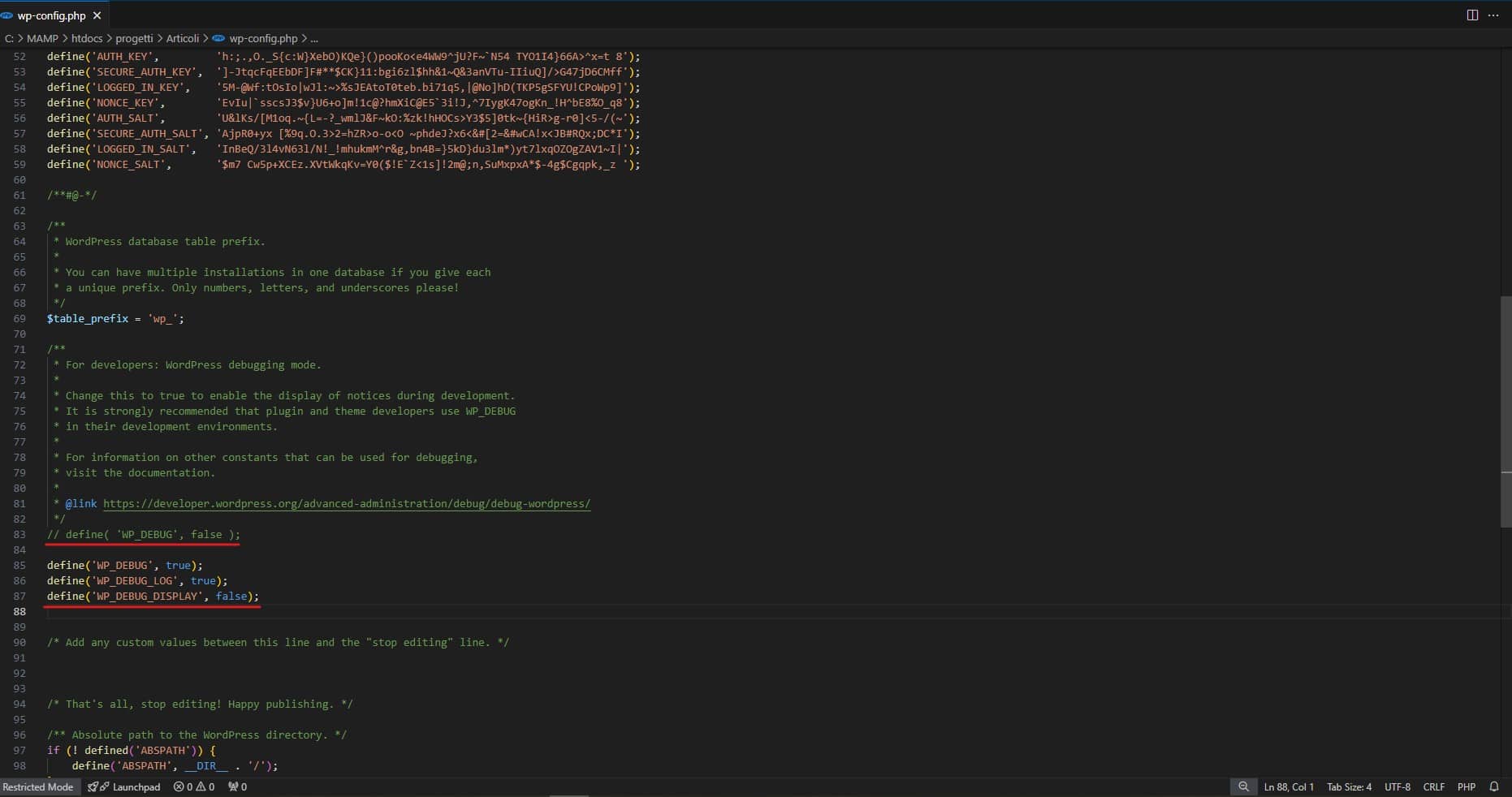
- Cerca la riga che dice
define('WP_DEBUG', false);e sostituiscila con:
define('WP_DEBUG', true);
define('WP_DEBUG_LOG', true);
define('WP_DEBUG_DISPLAY', false);- Salva il file e ricarica il sito. WordPress genererà un file di log chiamato
debug.lognella cartellawp-content, dove potrai vedere gli errori che stanno causando la pagina bianca WordPress.
Come prevenire la pagina bianca WordPress in futuro
Dopo aver risolto il problema, è importante adottare alcune misure preventive per evitare che la pagina bianca WordPress si ripresenti.
Mantieni i tuoi plugin e temi aggiornati
Spesso, i conflitti derivano da plugin o temi obsoleti. Assicurati di aggiornare regolarmente tutti i componenti del tuo sito per garantire la compatibilità con le ultime versioni di WordPress.
Utilizza plugin affidabili e testati
Prima di installare un nuovo plugin, verifica che sia ben mantenuto, compatibile con la tua versione di WordPress e con buone recensioni. Evita plugin sconosciuti o mal recensiti.
Configura backup regolari
Implementa una strategia di backup regolare per il tuo sito. Questo ti consentirà di ripristinare una versione funzionante del sito se dovesse verificarsi un problema critico.
Supporto avanzato WordPress
Se hai difficoltà nell’implementare uno di questi passaggi per risolvere la pagina bianca WordPress, potrebbe essere necessario contattare un Tecnico WordPress per assistenza. C’è una chat di supporto in basso, pronta a offrirti aiuto per qualsiasi problema tu possa incontrare.
Conclusione
La pagina bianca WordPress può sembrare un problema insormontabile, ma seguendo questi passaggi, puoi risolvere la maggior parte delle situazioni senza troppo stress. Ricorda di procedere con calma e di testare ogni modifica per individuare la causa esatta del problema. Se non riesci a risolvere da solo, è sempre consigliabile contattare un tecnico esperto per assistenza.
Se questa guida ti è stata utile, faccelo sapere qui sotto nei commenti. Le tue opinioni ci aiutano a migliorare continuamente i nostri contenuti.
Buon lavoro!